Одна из задач, для которой используется редактор Microsoft Word, - форматирование шрифта. Это процесс обработки текста, введенного с клавиатуры. Его целью является создание документа, соответствующего принятым правилам оформления. Во всех версиях редактора от Microsoft присутствует несколько инструментов для выполнения этой задачи. Какие и как их использовать – расскажет эта статья.
Виды форматирования шрифта
Рассматриваемый текстовый редактор позволяет использовать следующие возможности форматирования:
- Изменение типа и размера шрифта.
- Изменение способа начертания символов.
- Изменение цвета символов и областей под ними.
Все эти параметры сосредоточены в окне "Шрифт", которое можно вызвать с помощью "горячих клавиш" (Ctrl + D; Ctrl + Shift + F; Ctrl + Shift + P) или с помощью графического интерфейса:
- Версия 2003 и раньше: "Формат" =>"Шрифт".
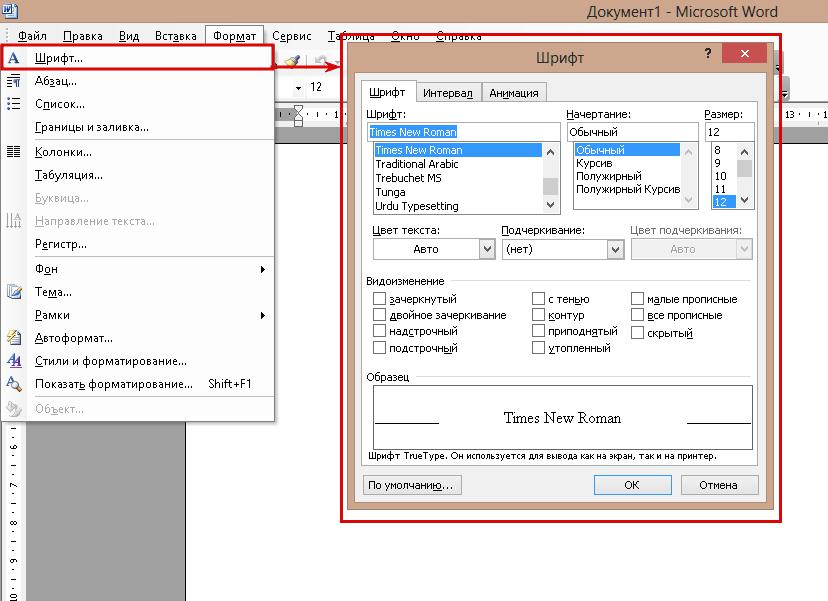
- Версия 2007 и позже: вкладка "Главная" => блок "Шрифт".
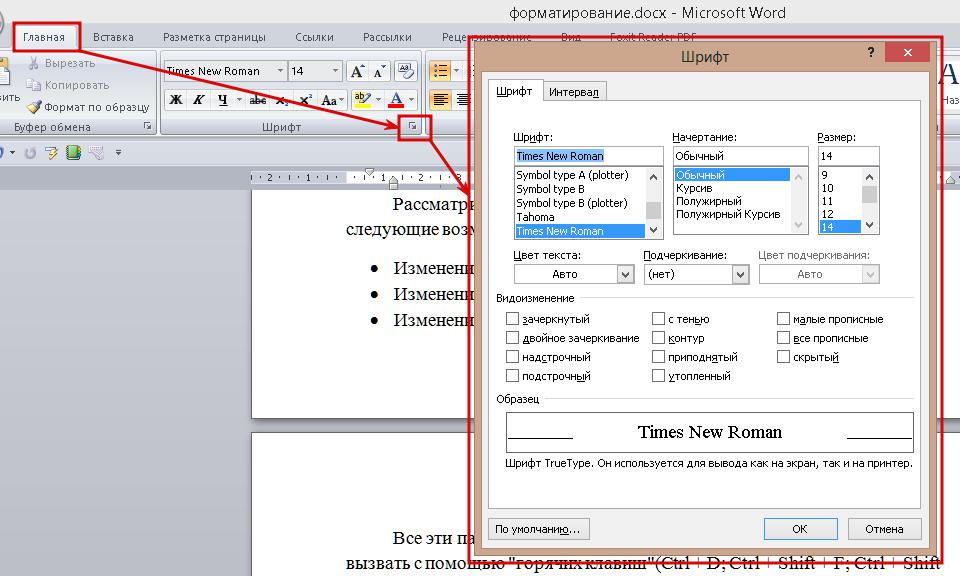
Оно позволяет применять к выделенному тексту несколько параметров одновременно.
Изменение типа гарнитуры и ее размеров
Первое, что приходит в голову при фразе "форматирование шрифта", -это изменение одной его разновидности на другую. Чтобы сделать это, нужно:
- Выделить текст.
- "Word 2003": на панели "Форматирование" во втором выпадающем списке выбрать желаемый вариант.
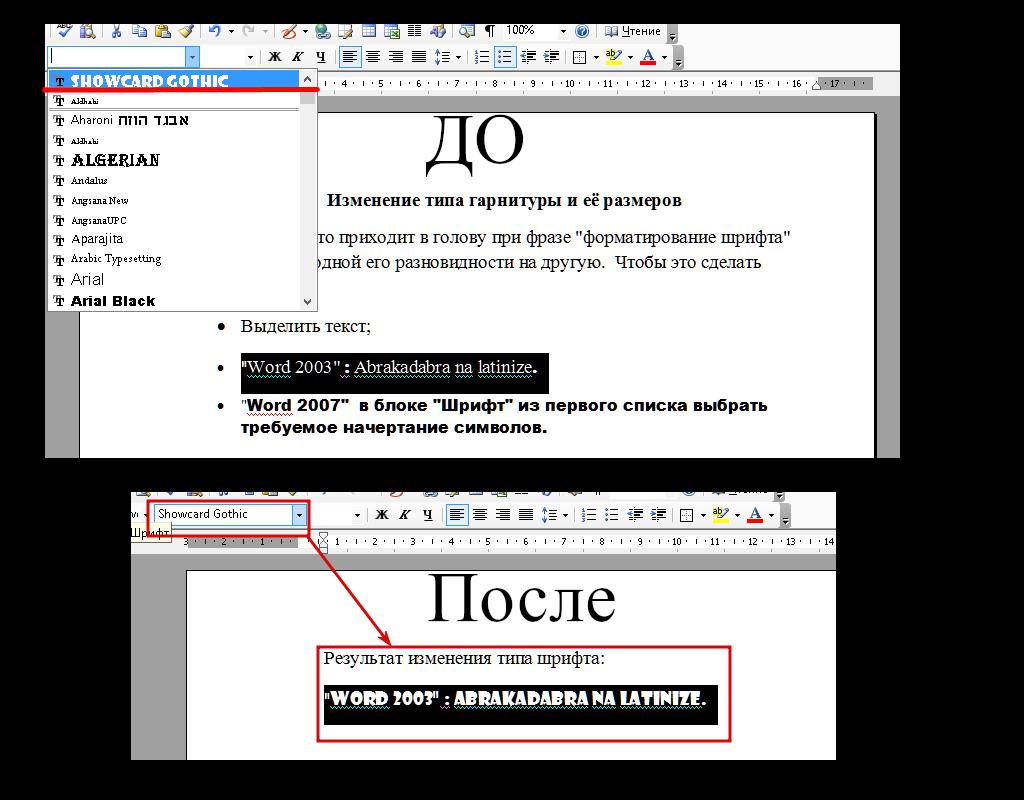
- "Word 2007": в блоке "Шрифт" из первого списка выбрать требуемый тип начертания символов.
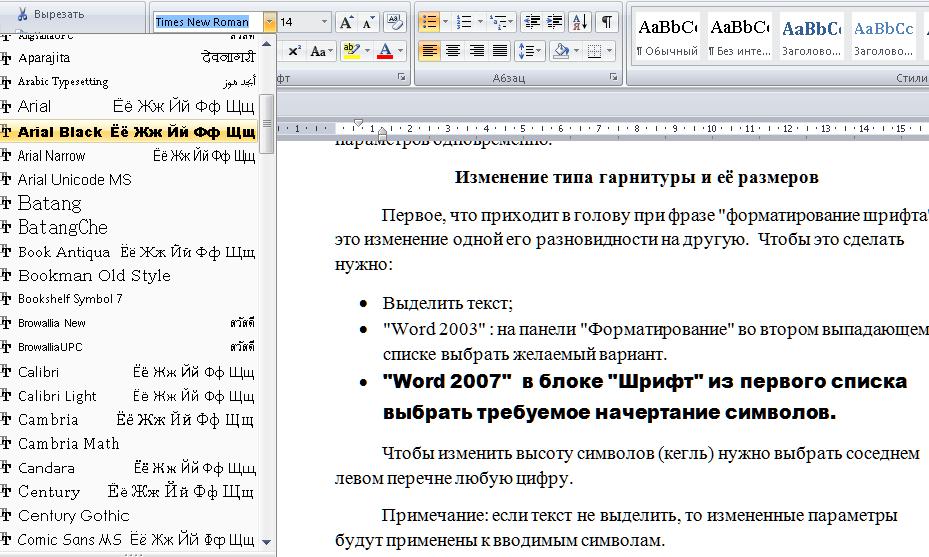
Чтобы изменить высоту символов (кегль), нужно выбрать в соседнем (правом) перечне нужную цифру.

Примечание:
- Если текст не выделить, то измененные параметры будут применены к вводимым символам.
- В версии 2007 года и более новых присутствует возможность автоматического предварительного просмотра этих параметров. Также эта функция отображает изменения подчеркиваний, цвета и стилей.
Изменение начертания текста
Второй способ форматирования шрифта - это изменение начертания символов. Оно может сделать буквы толстыми (жирными) или похожими на рукописные (курсив). Чтобы применить к тексту эти изменения, нужно нажать на кнопки "Ж" или "К" на панели "Форматирование" (2003) или в блоке "Шрифт" (2007). Их "горячие клавиши" – Ctrl + B и Ctrl + I соответственно.
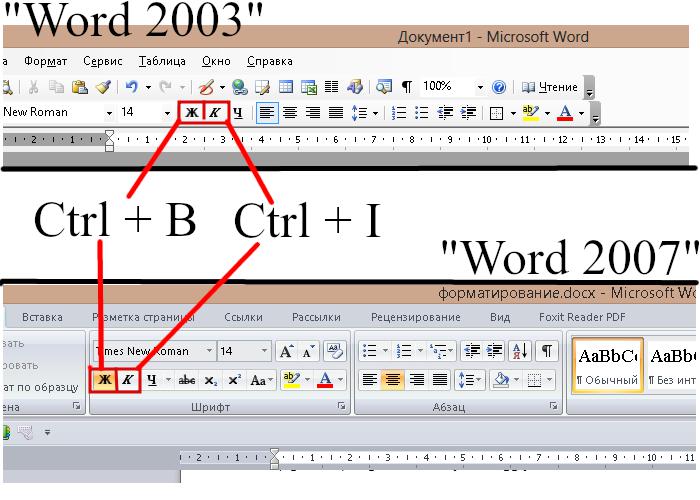
Кроме курсива и полужирного начертания, символы можно изменить с помощью других элементов, доступных в окне "Шрифт":
- Подчеркнутый – добавляет черту снизу.
- Зачеркнутый и двойное зачеркивание – поперек символа проводится одинарная или двойная черта.
- Надстрочный и подстрочный – уменьшает размер шрифта и смещает символ вверх или вниз относительно других. Подходит для добавления индексов в математические, физические и химические формулы.
- Скрытый – делает символ невидимым при просмотре и печати, но оставляет его в документе.
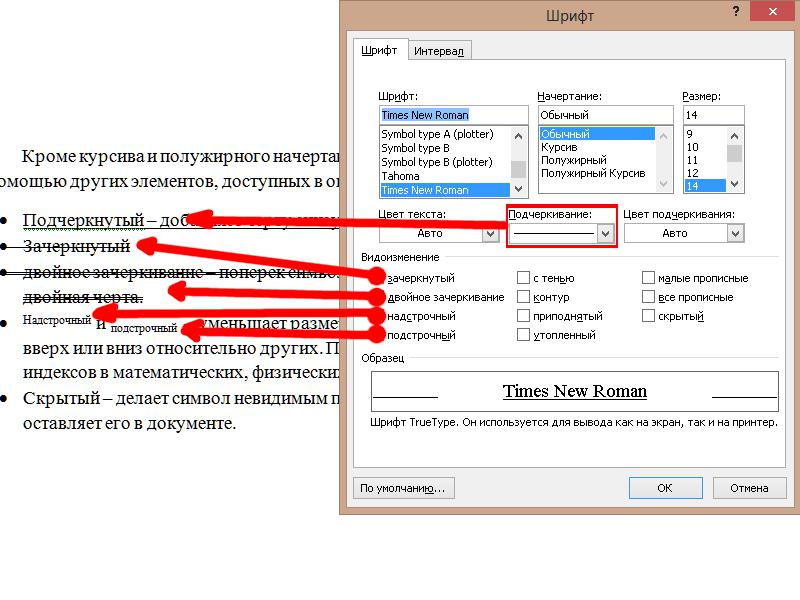
Некоторые из них можно сочетать между собой. Например зачеркнутый и подчеркнутый. Если же параметры противоположны друг другу, как надстрочный и подстрочный, то одновременно использовать их нельзя.
Изменение цвета
Третий вариант форматирования шрифта - это изменение цвета. Оно может быть применено к тексту или пространству вокруг него. В первом случае нужно выделить текст, и далее:
- в "Word 2003": нажать на быстрой панели "Форматирование" последний инструмент "Цвет шрифта" и выбрать нужный.
- в "Word 2007": в блоке "Шрифт" нажать на "Цвет текста" (второй ряд, последняя кнопка).
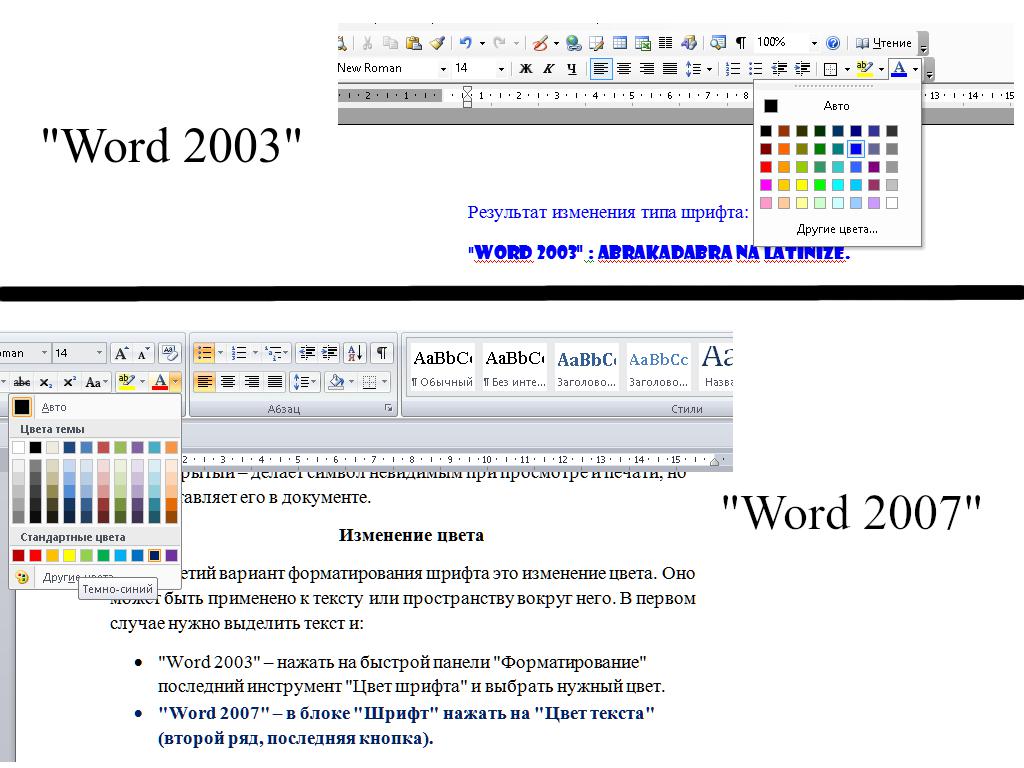
Для выбора нового цвета для шрифта нужно нажать на маленький треугольник справа от кнопки основного инструмента.
Изменение цвета вокруг текста не изменяет отображение букв, но помогает лучше ориентироваться в тексте. Инструмент для выполнения этой операции в обеих версиях находится слева от кнопки изменения цвета шрифта.
Изменение регистра
Он позволяет отформатировать текст, если он был введен с включенной клавишей CapsLock, делающей все буквы заглавными (прописными). Чтобы воспользоваться этим инструментом, нужно:
- "Word 2003": в меню "Формат" выбрать подпункт "Регистр" и в новом окне поставить отметку около нужного варианта отображения.
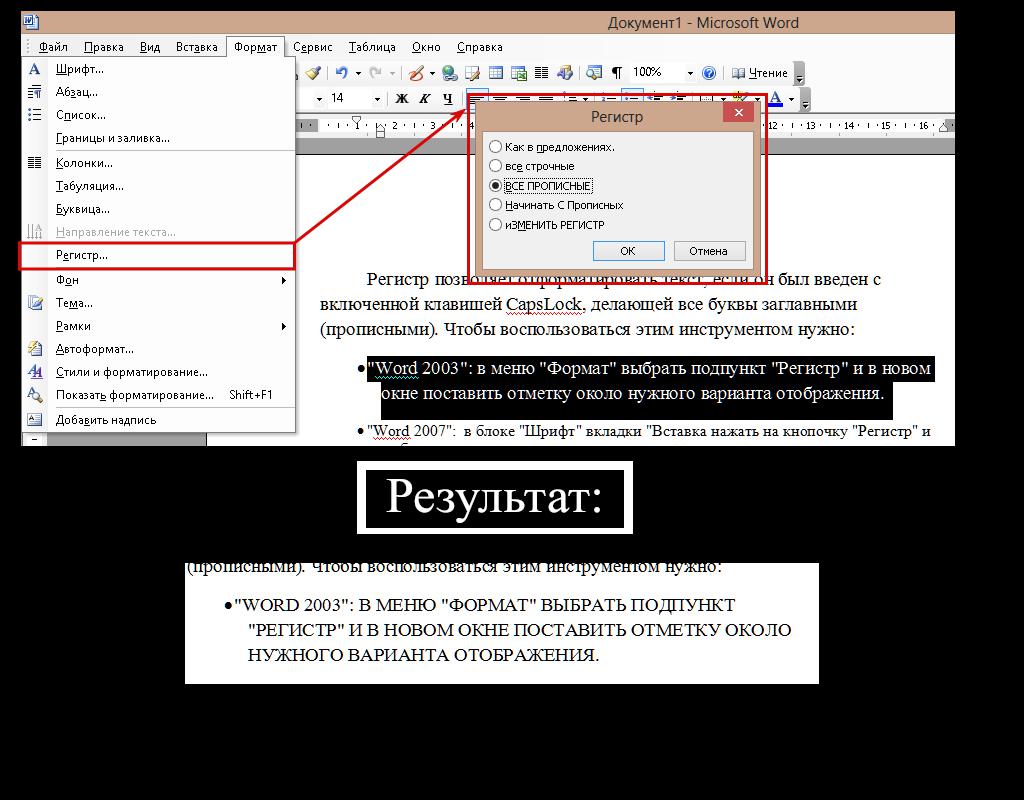
- "Word 2007": в блоке "Шрифт" (вкладка "Вставка") нажать на кнопочку "Регистр" и выбрать нужную строчку.
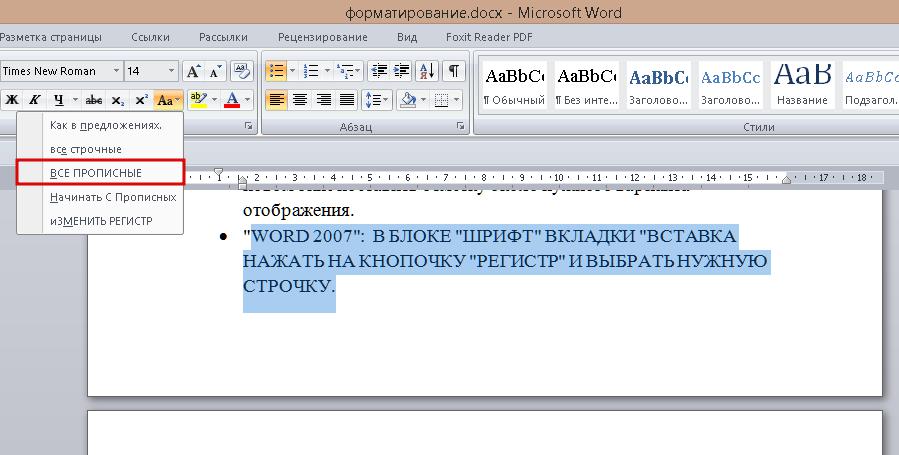
Стили
Этот инструмент позволяет настраивать комбинацию из всех выше перечисленных параметров для форматирования шрифта. Это позволяет быстро изменять внешний вид документа. В рассматриваемых версиях заранее настроено от 3 до 15 стилей. Чтобы ими воспользоваться, нужно:
- выделить текст;
- в "Word 2003": на панели "Форматирование" выбрать из первого выпадающего списка любой пункт;
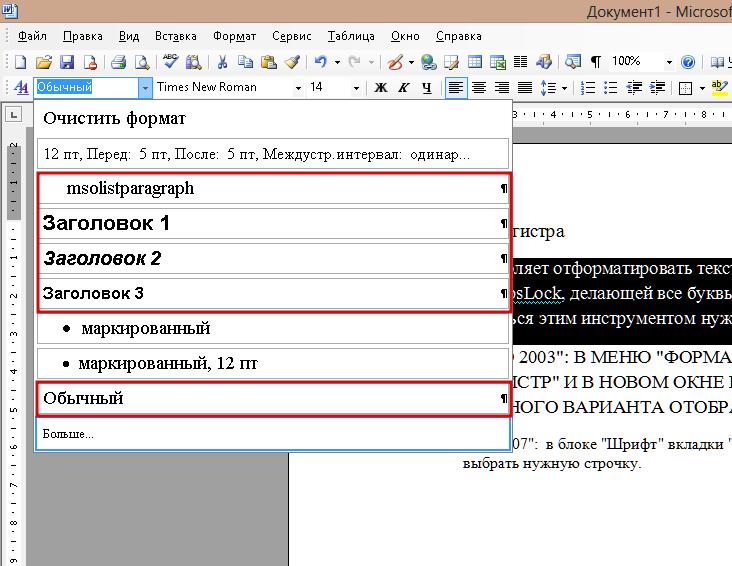
- "Word 2007": в блоке "Стили" нажать на кнопку в правой нижней части субблока. В открывшемся списке выбрать желаемый вариант.
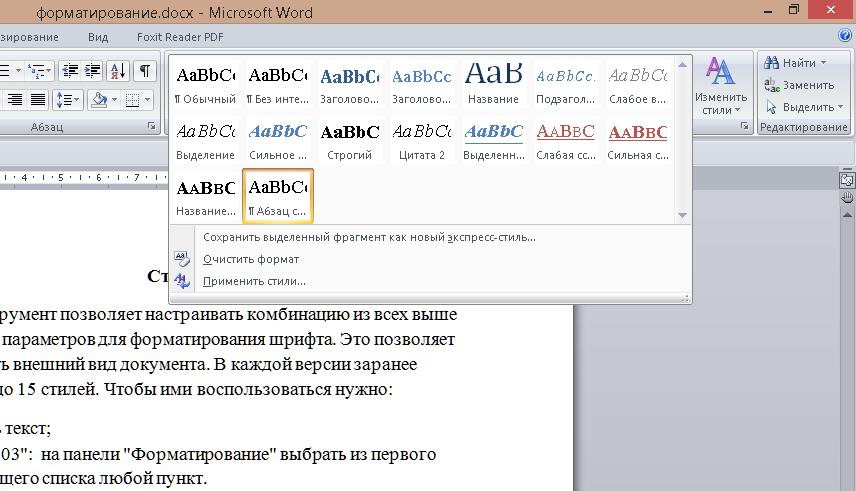
Для изменения настроек стилей нужно:
- "Word 2003": в меню "Формат" выбрать подпункт "Автостили и форматирование". В блоке в правой части окна нажать на любой из стандартных стилей ПКМ и выбрать подпункт "Изменить".
- "Word 2007": в блоке "Стили" нажать правой кнопкой мыши на любой из прямоугольников и перейти в подпункт "Изменить".
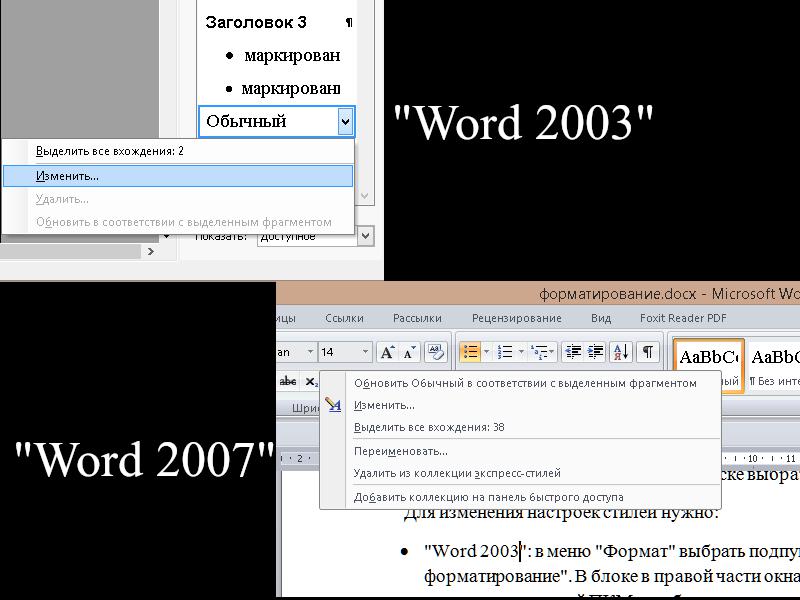
Чтобы сделать отредактированный стиль доступным для дальнейшего использования в других документах, нужно поставить отметку около "Добавить в шаблон" (2003) или "в новых документах, использующих этот шаблон" (2007).
Перенос форматирования
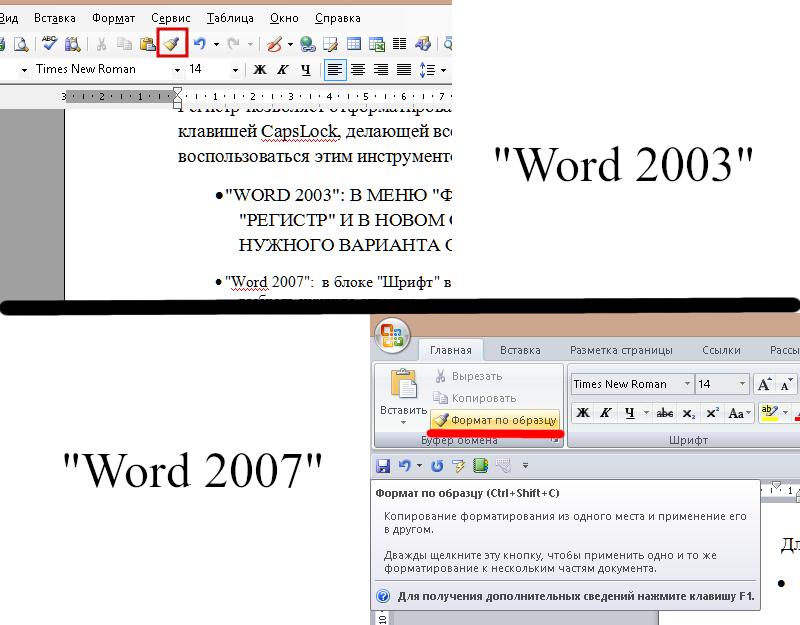
Иногда при форматировании шрифтов в "Word” проще скопировать готовый вариант, чем делать все "с нуля". В этом может помочь инструмент под названием "Формат по образцу". Используется он следующим образом:
- Выделить участок текста с нужным форматированием.
- Нажать на кнопку инструмента. Она похожа на малярную кисточку.
- Выделить текст, нуждающийся в преобразовании.
Также для этого инструмента существует пара "горячих клавиш": Ctrl + Shift + C и Ctrl + Shift + V. Первая копирует вариант форматирования, а вторая применяет его.
Форматирование шрифта - это процесс оформления текстовой информации с целью соответствия правилам, предъявляемым к внешнему виду документов. Лучше всего с этой задачей справляется редактор Microsoft Word, так как в нем присутствуют все необходимые для этого инструменты.



























